国旅手游网提供好玩的手机游戏和手机必备软件下载,每天推荐精品安卓手游和最新应用软件app,并整理了热门游戏攻略、软件教程、资讯等内容。欢迎收藏
网友流浪提问:鸿蒙小卡片设置
鸿蒙系统自定义小卡片操作教程。鸿蒙作为刚出不久的新系统,不少用户不知道怎么自定义小卡片?下面小编准备好了相关的操作教程,还不会的朋友一起来看看吧。
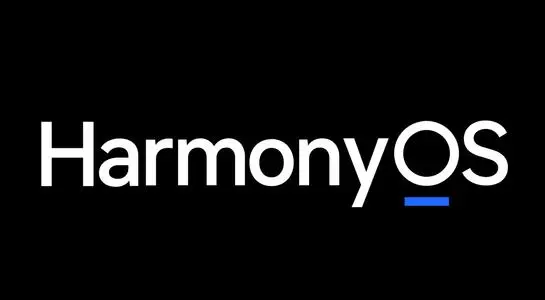
1、首先在桌面空白处,双指按住往内捏合打开桌面设置;
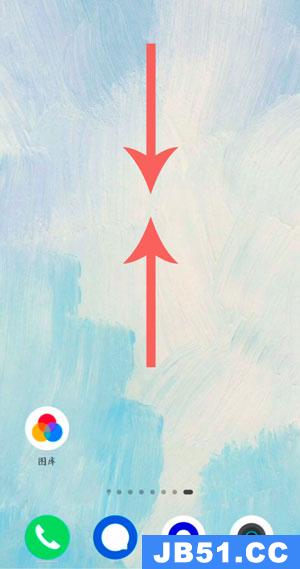
2、点击下方的【窗口小组件】;
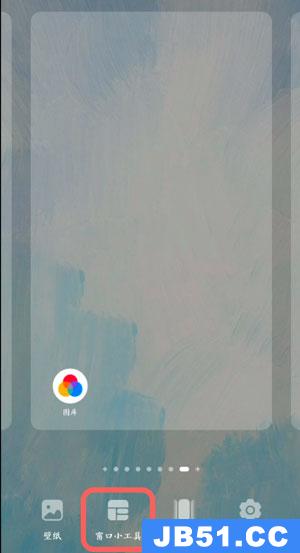
3、左右滑动找到【图库】小组件,长按至桌面空白处;
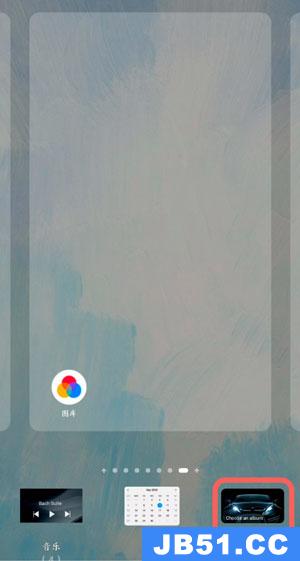
4、点击图库小组件,按住边缘进行大小调整;
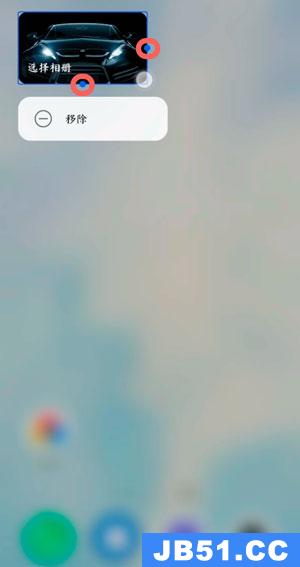
5、退出桌面设置,点击添加好的图库小组件,选择【选择图片】或者【选择相册】,选择相册可以展示指定相册文件下的所有照片;

6、选择好图片之后,点击右上角的【√】确定使用该图片;

7、最后在桌面上,就可以看到设置好的桌面小卡片了,如果需要再修改,点击继续选择照片即可。
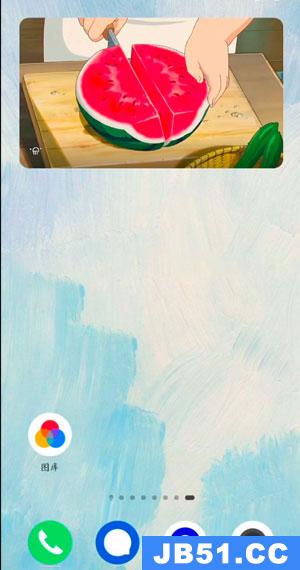
以上就是小编带来的鸿蒙自定义小卡片的操作步骤,大家学会了吗?希望可以帮助到大家哦。
———想要了解更多资讯就请继续关注国旅软件!
以上是国旅软件为你收集整理的鸿蒙系统自定义小卡片操作教程 鸿蒙系统自定义小卡片的操作方法全部内容。
如果觉得国旅软件网站内容还不错,欢迎将国旅软件推荐给好友。
关于《鸿蒙系统自定义小卡片操作教程 鸿蒙系统自定义小卡片的操作方法》相关问题的解答空洞小编就为大家介绍到这里了。如需了解其他软件使用问题,请持续关注国旅手游网软件教程栏目。
版权声明:本文内容由互联网用户自发贡献,该文观点仅代表作者本人。本站仅提供信息存储空间服务,不拥有所有权,不承担相关法律责任。如果发现本站有涉嫌抄袭侵权/违法违规的内容,欢迎发送邮件至【1047436850@qq.com】举报,并提供相关证据及涉嫌侵权链接,一经查实,本站将在14个工作日内删除涉嫌侵权内容。
本文标题:【鸿蒙小卡片怎么自定义[鸿蒙系统设置小卡片]】
本文链接:http://www.citshb.com/class197097.html
